Sau khi lắp đặt màn hình android Naviplay cho ô tô, các kỹ thuật viên sẽ cài đặt các thông số, tính năng cơ bản cho thiết bị. Tuy nhiên, trong quá trình sử dụng, anh em cũng cần khám phá thêm nhiều tiện ích hay ho khác để tăng trải nghiệm mỗi khi ngồi lên xe trở nên thú vị hơn. Hiểu được tâm lý chung đó, AKauto xin hướng dẫn sử dụng màn hình Naviplay một cách chi tiết và dễ dàng thực hiện ở bài viết sau.
Hướng dẫn sử dụng tiếng năng ra lệnh bằng giọng nói trên màn hình Naviplay

Điều khiển giọng nói trên màn hình Naviplay
Tính năng ra lệnh điều khiển bằng giọng nói trên màn hình Naviplay không chỉ là một tiện ích mà còn là một giải pháp an toàn và tiện lợi cho người lái. Dưới đây là hướng dẫn chi tiết về cách tận dụng tính năng này một cách hiệu quả.
✅Gọi điện thoại bằng giọng nói:
– Để sử dụng tính năng này, trước hết, bạn cần kết nối điện thoại với màn hình qua Bluetooth và cho phép truy cập vào danh bạ điện thoại.
– Thực hiện gọi điện bằng cách kích hoạt chức năng Navi Assistant và đọc lệnh theo tên danh bạ hoặc số điện thoại: “Gọi cho ba”, “Gọi cho mẹ”, “Gọi tới số 012345678”.
✅Chỉ đường bằng giọng nói:
Kích hoạt Trợ lý Navi Assistant và đọc lệnh chỉ đường theo địa điểm mong muốn.
Ví dụ: “Dẫn đường đến Quảng Ninh bằng Vietmap”, “Dẫn đường đi Tam Đảo”.
✅Mở ứng dụng giải trí:
Naviplay cung cấp một loạt các ứng dụng giải trí như Youtube, Zing MP3, VTV Go. Để mở các ứng dụng này, bạn chỉ cần kích hoạt Navi Assistant và đọc lệnh tương ứng.
Ví dụ: “Mở video Sơn Tùng MTP”, “Mở Youtube 2 ngày 1 đêm”.
✅Bật đài Radio/FM: Để mở Radio, kích hoạt Trợ lý Navi Assistant và đọc lệnh.
Ví dụ: “Mở đài FM”, “Mở radio”.
✅Kiểm tra áp suất lốp:
Chủ xe có thể đọc một số câu lệnh tương tự như sau để kiểm tra tình trạng lốp xe: “Mở ứng dụng áp suất lốp”, “Kiểm tra áp suất lốp”.
✅Mở camera trên xe: Để mở camera trên màn hình trung tâm xe, anh em hãy đọc lệnh “Mở camera”.
Hướng dẫn sử dụng bản đồ dẫn đường trên màn hình Naviplay
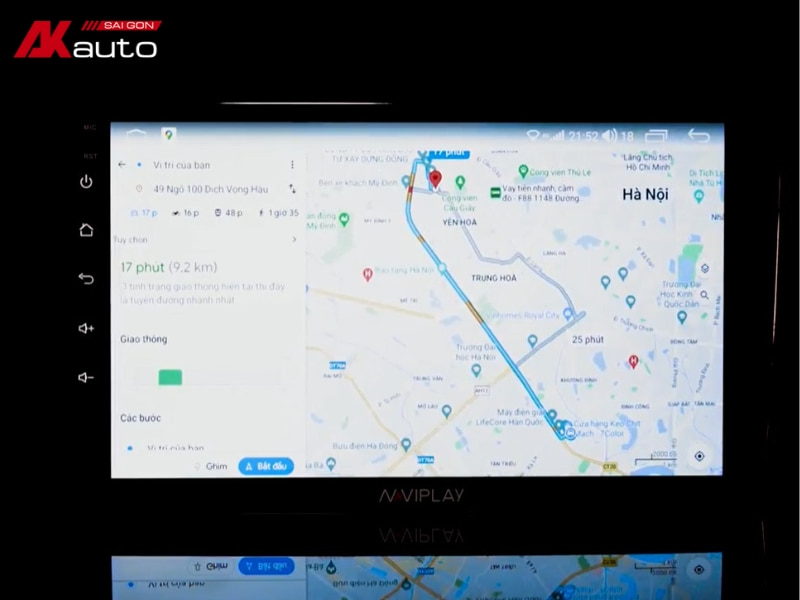
Tìm đường trên bản đồ Google Maps
Trên màn hình android Naviplay đã được tích hợp sẵn 2 phần mềm dẫn đường thông minh và dễ sử dụng nhất hiện nay là Vietmap S1 và Google Maps. Việc sử dụng thuần thục 2 bản đồ này sẽ giúp ích rất nhiều cho anh em trong việc di chuyển an toàn và tuân thủ luật lệ giao thông.
✅Hướng dẫn sử dụng bản đồ Google Maps:
Cách sử dụng Google Maps trên màn hình giải trí của xe hơi Naviplay tương tự như trên điện thoại di động. Dưới đây là các bước chi tiết:
– Bước 1:
- Trước tiên, đảm bảo rằng màn hình ô tô Naviplay của bạn đã được kết nối với Internet ổn định và đã kích hoạt định vị GPS.
- Tìm biểu tượng ứng dụng Google Maps, sau đó chạm để mở.
– Bước 2:
- Nhấn vào ô tìm kiếm ở góc trên bên phải màn hình, sau đó nhập địa chỉ cụ thể.
- Dưới thanh tìm kiếm, bạn sẽ nhận được một danh sách gợi ý điểm đến. Chọn một địa chỉ chính xác nhất và sau đó chọn “chỉ đường”.
– Bước 3:
- Thông tin về tuyến đường di chuyển và thời gian dự kiến với từng loại phương tiện sẽ được hiển thị ở bên trái màn hình.
- Chọn “Bắt đầu” để nhận hướng dẫn cụ thể về lộ trình của bạn.
Xem thêm: Có nên lắp màn hình Naviplay không?
✅Hướng dẫn sử dụng bản đồ Vietmap S1:

Bản đồ chỉ đường Vietmap S1
– Bước 1: Truy cập ứng dụng Vietmap S1:
- Giao diện khi mở ứng dụng sẽ tự động hiển thị vị trí hiện tại của bạn trên bản đồ.
- Bạn có thể dễ dàng thực hiện các thao tác phóng to, thu nhỏ và di chuyển trên bản đồ theo nhu cầu của mình.
– Bước 2: Tìm kiếm địa chỉ:
- Bạn bấm vào thanh địa điểm ở góc dưới màn hình và chọn mục “điểm đến”.
- Chọn “tìm địa chỉ” và sau đó chọn tỉnh/thành phố mà bạn muốn đến.
- Nhập địa chỉ vào ô tìm kiếm và lựa chọn địa chỉ cụ thể từ danh sách gợi ý bên dưới.
– Bước 3: Xác nhận điểm đến: Sau khi chọn địa chỉ, nhấn vào nút “đi đến”. Màn hình sẽ hiển thị trang thông tin với các tùy chọn về cách tìm đường và đặt làm điểm đích cuối hoặc điểm trung gian.
– Bước 4: Hiển thị bản đồ chỉ đường: Chọn “đi đến” để hiển thị bản đồ chỉ đường trên màn hình.
Hướng dẫn sử dụng các ứng dụng giải trí trên màn hình Naviplay

Giải trí đa phương tiện trên màn hình Naviplay
✅Hướng dẫn sử dụng đài Radio/FM trên màn hình Naviplay :
Để thưởng thức đài radio trên màn hình giải trí của xe hơi Naviplay, dưới đây là các bước hướng dẫn:
– Bước 1: Mở phần mềm Radio
- Bạn tìm biểu tượng Radio FM và chạm để khởi động ứng dụng.
- Giao diện Radio FM sẽ hiển thị với 6 mục trên màn hình, mỗi mục tương ứng với một kênh khác nhau.
– Bước 2: Dò kênh: Bạn bấm và giữ biểu tượng kính lúp ở góc dưới bên trái màn hình, chờ tần số nhảy đến kênh FM bạn mong muốn là hoàn tất.
– Bước 3: Lưu kênh yêu thích: Chọn kênh mà bạn muốn thiết lập và di chuyển thanh trỏ đến vị trí tần số của kênh mới. Sau khi chọn được kênh mong muốn, nhấn “đơn vị lưu trữ” để lưu kênh vừa thiết lập.
✅Hướng dẫn nghe nhạc, xem Youtube trên màn hình Naviplay :
- Nghe nhạc Zing MP3:
Để thưởng thức nhạc thông qua ứng dụng Zing MP3 trên màn hình giải trí của xe hơi Naviplay, dưới đây là các bước hướng dẫn:
Bước 1: Truy cập vào ứng dụng Zing Mp3: Từ giao diện trang chủ của màn hình Naviplay, bạn vuốt để tìm biểu tượng ứng dụng Zing MP3 và chạm để mở ứng dụng.
Bước 2: Tìm kiếm và chọn bài hát: Nhấn vào thanh tìm kiếm ở góc trên màn hình và nhập tên bài hát bạn muốn tìm kiếm. Hoặc chủ xe có thể bấm vào biểu tượng micro để tìm kiếm bài hát bằng giọng nói.
- Xem video Youtube:
Để thưởng thức các chương trình trên Youtube qua màn hình giải trí của xe hơi Naviplay, người dùng có thể thực hiện các bước sau:
Bước 1: Truy cập ứng dụng: Tìm kiếm và chọn ứng dụng Youtube trên màn hình android Naviplay để truy cập vào nền tảng Youtube.
Bước 2: Tìm kiếm và xem video: Sau khi giao diện chính của Youtube hiện ra, người dùng sẽ thấy danh sách các video nổi bật. Người dùng có thể lựa chọn bất kỳ video nào trong danh sách gợi ý để xem. Đồng thời, người dùng cũng có thể tìm kiếm nội dung mong muốn bằng cách gõ từ khóa vào ô tìm kiếm.
Người dùng cũng có thể sử dụng Trợ lý Navi Assistant để mở Youtube bằng giọng nói.
Cách sử dụng bộ điều chỉnh âm thanh Equalizer
Dưới đây là hướng dẫn sử dụng bộ điều chỉnh âm thanh Equalizer trên màn hình Naviplay, dành cho những người quan tâm đến chất lượng âm thanh trong xe hơi của mình:
✅Mục trường âm thanh: Trong mục này, bạn có thể tùy chỉnh âm thanh để phù hợp với từng vị trí ghế ngồi trong xe, bao gồm ghế tài xế, ghế phụ, hàng ghế sau và trung tâm xe.
✅Mục hiệu ứng: Điều chỉnh hiệu ứng âm thanh vòm và trường âm thanh bằng cách thao tác trên thanh gạt.
✅Mục tăng cường: Chế độ này bao gồm Treble bồi thường và tăng âm trầm, mỗi chế độ có thể được bật/tắt và điều chỉnh phạm vi và cường độ tương ứng.
✅Mục EQ:
Bộ điều chỉnh Equalizer trên màn hình Naviplay cho phép điều chỉnh các dải tần số từ 20Hz đến 20.000Hz. Các tần số được chia thành 3 vùng phổ tần cụ thể như sau:
– Âm trầm (Bass): 20Hz – 500Hz
– Âm trung (Mid): 500Hz – 6 KHz
– Âm cao (Treble): 6KHz – 20KHz
Hy vọng rằng, bài viết hướng dẫn sử dụng màn hình Naviplay này sẽ giúp chủ xe sử dụng thuần thục chiếc máy và tận dụng hết những tiện ích hay ho. AKauto sẽ sớm cập nhật thêm nhiều cách sử dụng, cài đặt màn hình Naviplay để anh em cùng tham khảo nhé!












